5.2. Регистрация ККТ в ФНС с помощью ПО "Такском-Касса" |
Чтобы зарегистрировать или перерегистрировать ККТ в ФНС через «Такском-Кассу», нужно:
|
▪
|
Войти в сервис с помощью сертификата ЭП, который привязан к учетной записи сотрудника. О привязке сертификата ЭП к учетной записи сотрудника см. п. 4.3.
|
|
▪
|
Если сотрудник, который будет подписывать заявление, не имеет права подписи без доверенности - добавить доверенность. О добавлении доверенности см. п. 5.1.
|
|
▪
|
Открыть подраздел "УПРАВЛЕНИЕ" - "ККТ".
|
При отсутствии подключенной ККТ этот подраздел выглядит приблизительно так:
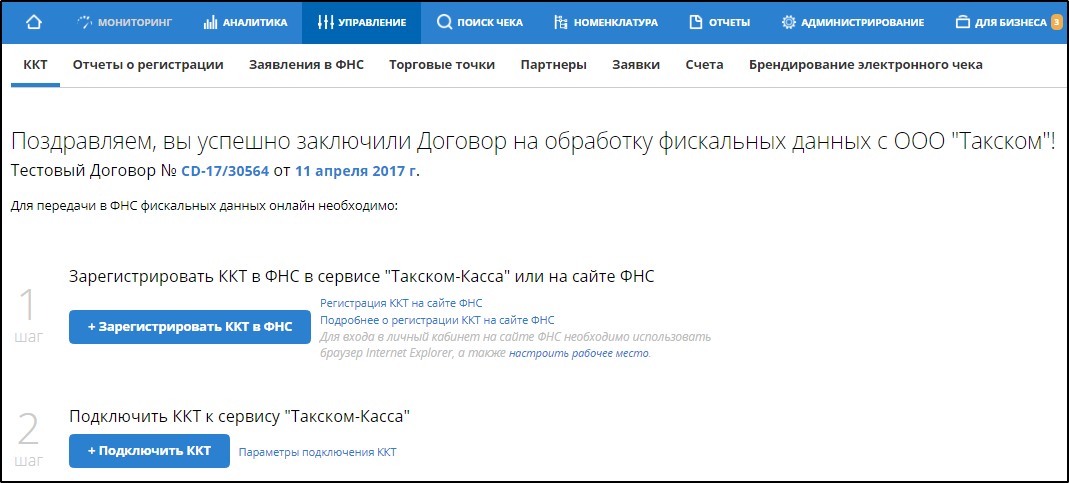
При наличии подключенной ККТ верхняя часть окна раздела выглядит приблизительно так:
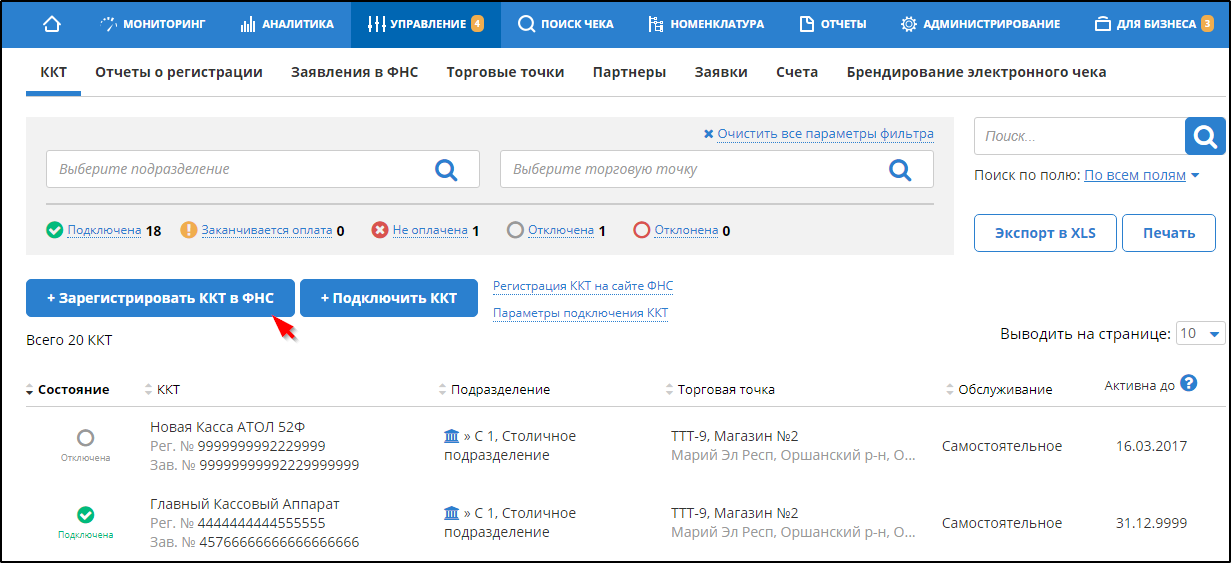
|
▪
|
Нажать кнопку Зарегистрировать ККТ в ФНС .
|
|
▪
|
Заполнить форму заявления на регистрацию ККТ в ФНС или загрузить в виде Excel файла при помощи кнопки "Загрузить заявление из файла ..." .
|
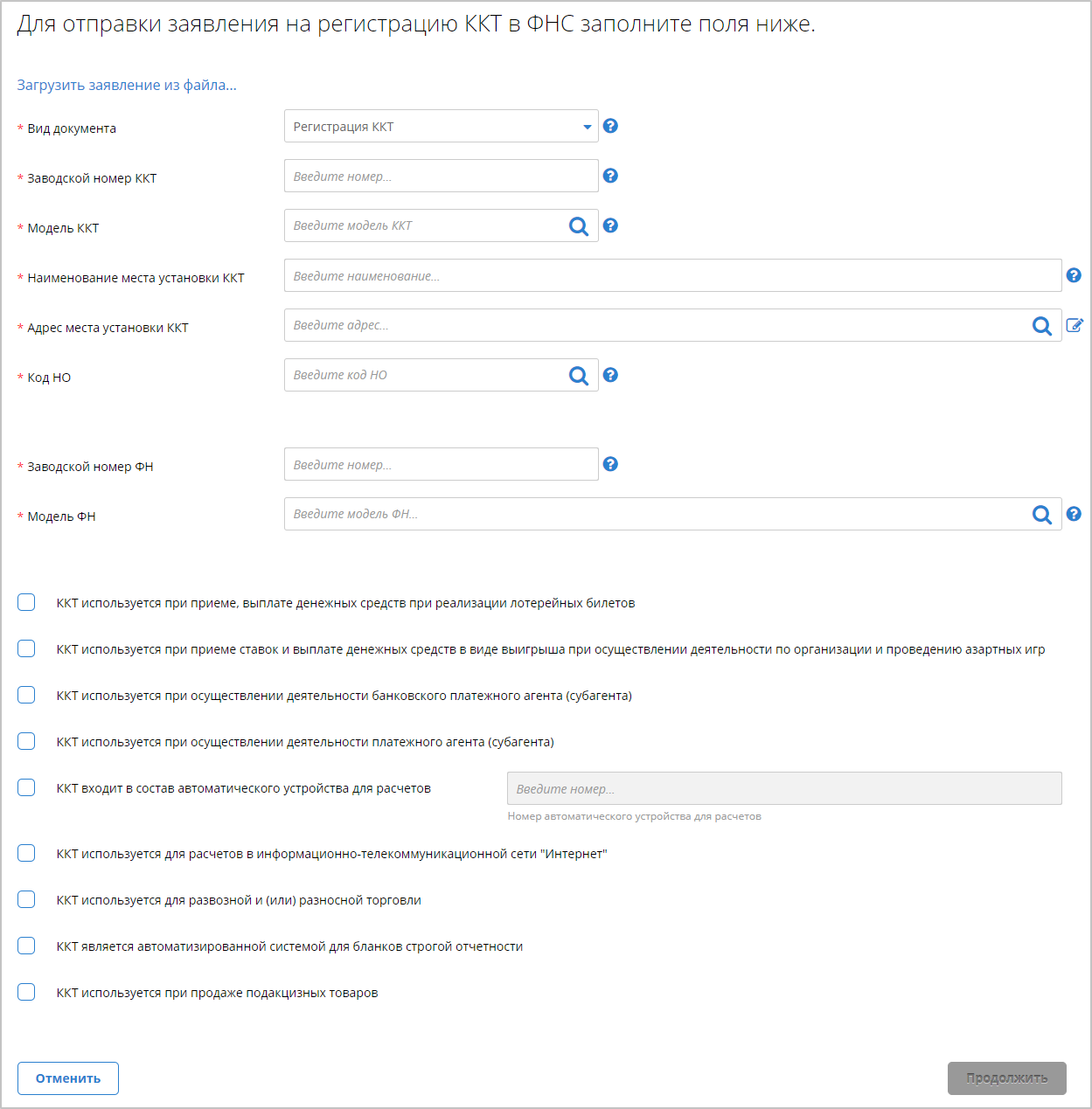
Важно! Если не заполнить поле "Название ККТ", в качестве названия единицы ККТ в Такском-Касса автоматически будет выбран заводской номер этой ККТ.
Важно! При заполнении поля «Адрес места установки ККТ» необходимо выбрать итоговое значение из выпадающего списка при помощи классификатора адресов ФИАС.
После заполнения этой формы кнопка 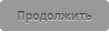 изменит цвет.
изменит цвет.
|
•
|
Нажать на кнопку Продолжить . В результате этого выполняются следующие действия:
|
|
-
|
формируется запись о новой единице ККТ в состоянии "Регистрация в ФНС" (по данным из заявления);
|
|
-
|
формируется заявление на регистрацию данной ККТ в ФНС, в поле "Этапы обработки заявления" для этого заявления записывается статус "Черновик" и текст "Не отправлено";
|
|
-
|
для пользователя отображается страница подтверждения данных.
|
|
•
|
На странице подтверждения проверить данные. При обнаружении ошибок - нажать "Изменить данные" и исправить.
|
|
•
|
Если имеет место какая-либо из перечисленных особенностей использования ККТ, то нужно выбрать "Да" в соответствующей строке. Пример:
|
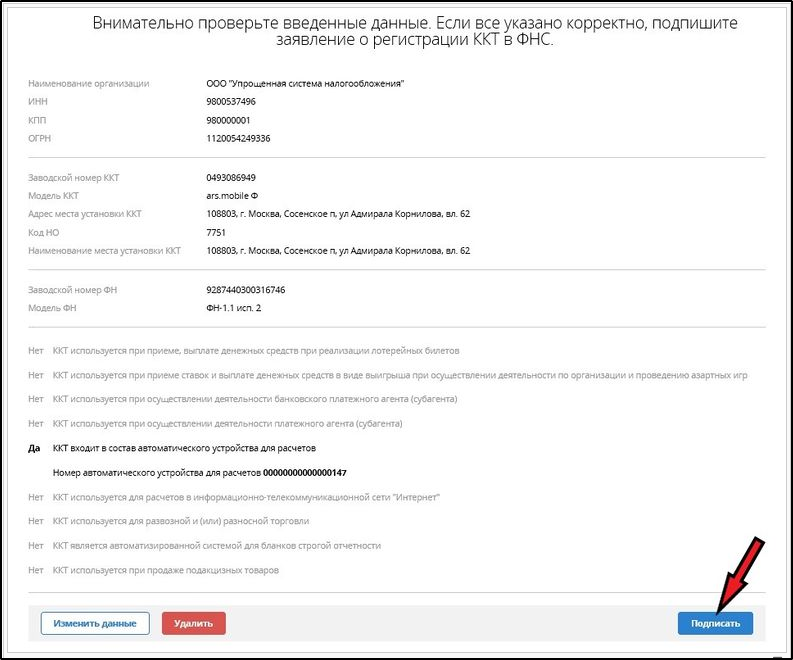
|
•
|
Нажать кнопку Подписать (носитель с сертификатом ключа ЭП должен быть предварительно подключен),
|
|
•
|
Выбрать ключ ЭП для подписания заявления и нажать Отправить заявку .
|
Важно: После нажатия «Отправить заявку» не следует выходить из кабинета до получения «Квитанции о приеме» из ФНС.
|
•
|
После подписания заявления оно отправляется в ФНС, а для пользователя открывается вкладка "Заявления в ФНС" в разделе "УПРАВЛЕНИЕ":
|
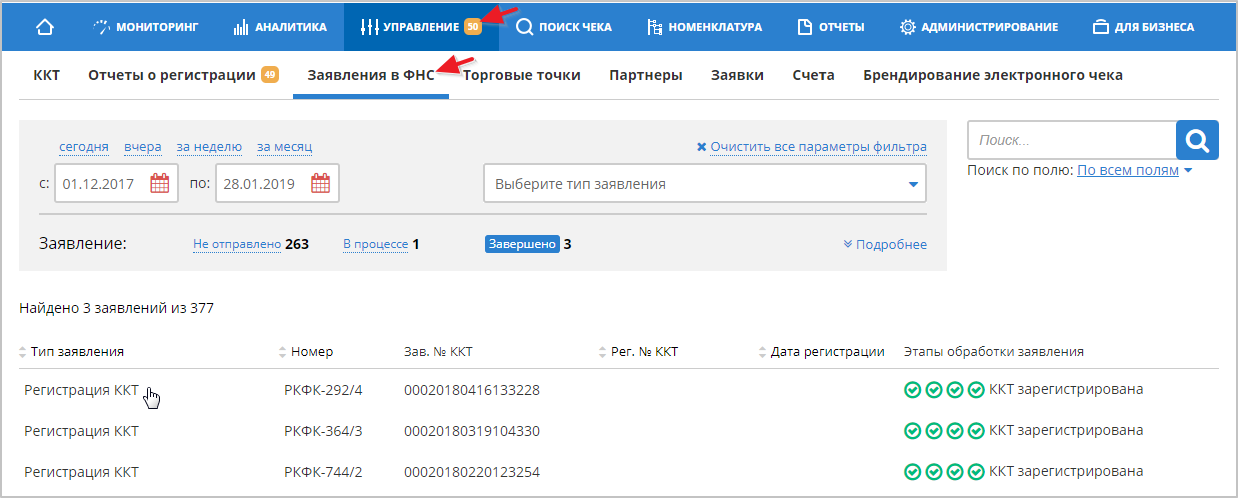
На данной вкладке в правой колонке соответствующими значками и текстом отображаются этапы обработки заявления:
1. Отправка заявления на регистрацию ККТ в ФНС.
2. Получение уведомления о присвоении РНМ от ФНС.
3. Проведение фискализации и отправка отчета о регистрации в ФНС.
4. Получение рег. карточки ККТ от ФНС.
Щелчком на строке заявления можно открыть более подробную информацию о нем:

|
•
|
Дождаться обработки заявки в ФНС. Дальнейшие действия по регистрации ККТ в ФНС зависят от документа, полученного из ФНС.
|
|
•
|
Если появится уведомление «Внимание! Пожалуйста, не закрывайте браузер!», необходимо следовать этой рекомендации.
|

|
•
|
После отправки заявления на регистрацию ККТ пользователем могут быть получены документы, указанные в таблице ниже.
|
|
Название документа
|
Действия, необходимые после получения документа
| ||||||||||||||||
|
Уведомление о присвоении РНМ
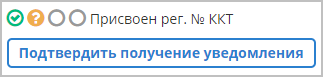 Желтый кружок со знаком вопроса указывает, что необходимы действия пользователя.
|
Необходимо:
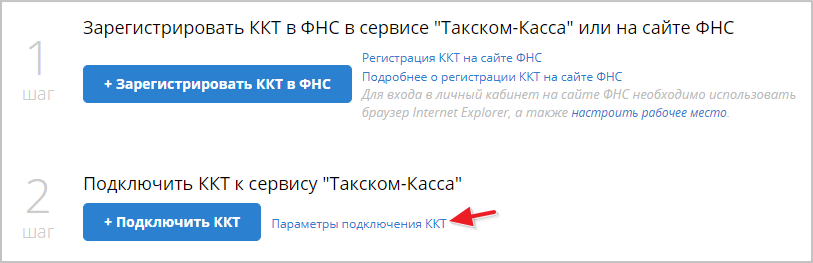 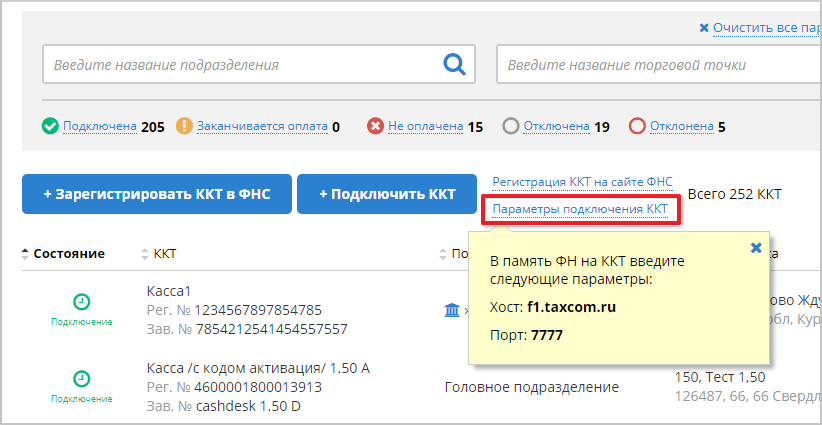
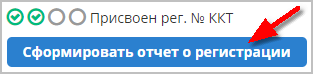 Откроется окно формирования отчёта о регистрации ККТ:
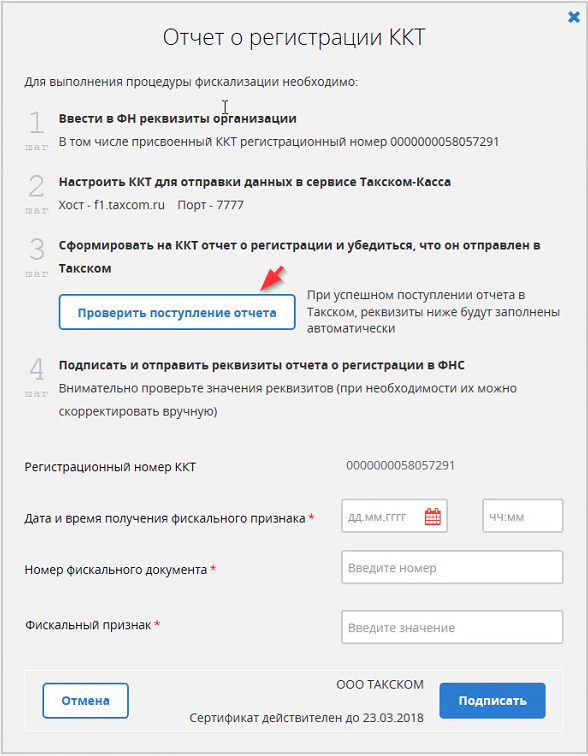
Если Отчёт о регистрации ККТ поступил в систему, реквизиты (дата и время получения фискального признака, номер фискального документа, фискальный признак) на бланке заполнятся автоматически.
Если Отчёт о регистрации ККТ не поступал, реквизиты не заполнятся. Необходимо убедиться, что Отчёт о регистрации ККТ отправлен кассовым аппаратом, или подождать несколько секунд и повторить нажатие ссылки "Проверить поступление отчёта", можно также ввести данные с распечатанного отчёта о регистрации ККТ вручную.
Важно! Согласно формату, поле «Номер фискального документа» должно содержать 8 символов. В случае, если номер фискального документа содержит менее 8 символов следует заполнить поле соответствующим количеством нулей перед номером.
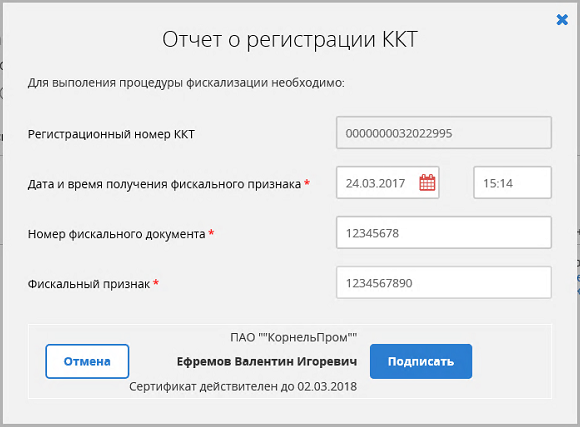 Если возможность "Регистрация ККТ в ФНС" не активирована или срок действия сертификата ключа ЭП истек, то вместо данных сертификата отображается текст: "Возможность регистрации ККТ в ФНС не активирована. Для активации перейдите по ссылке.". Указанная ссылка ведёт в раздел "АДМИНИСТРИРОВАНИЕ" - "Доп. возможности", в котором можно активировать возможность "Регистрация ККТ в ФНС", заменив просроченный сертификат на действующий.
| ||||||||||||||||
|
Карточка регистрации ККТ
|
Нужно нажать кнопку "Подтвердить получение уведомления о регистрации". После этого процесс регистрации данной единицы ККТ в ФНС считается завершенным (выполнены все этапы обработки заявления).
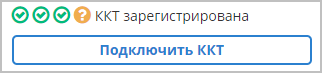 При помощи кнопки "Подключить ККТ" можно перейти к подключению зарегистрированной единицы ККТ для автоматической передачи сведений из ФН в ФНС, подробнее об этом см. п. 6. Подключение ККТ.
| ||||||||||||||||
|
Уведомление об отказе в регистрации
|
Процесс регистрации ККТ останавливается. У заявления меняется статус. При помощи ссылки "Отправить заявление повторно" можно повторить процесс формирования и отправки в ФНС заявления на регистрацию ККТ, исправив ошибки.
|